ГДЗ Інформатика 9 клас. Підручник [Бондаренко О.О., Ластовецький В.В.] 2017
РОЗДІЛ 10. РОЗВ’ЯЗУВАННЯ КОМПЕТЕНТНІСНИХ ЗАДАЧ. ВИКОНАННЯ КОЛЕКТИВНОГО НАВЧАЛЬНОГО ПРОЕКТУ
§ 40. Розв’язування компетентнісних задач (Сторінка 277)
Питання для самоперевірки
1. Як задати колір для побудови контуру графічних примітивів?
Pen.Color встановлює колір олівця, тобто колір, яким буде намальований контур фігури. Властивість Color може набувати значення колірних констант. Також колір малюнка можна задавати за допомогою функції RGBToColor, аргументи якої задають ступінь насиченості червоного, зеленого і синього кольорів:
Pen.Color := RGBToColor (r, g, b);
• Brush.Color встановлює колір, яким можна зафарбовувати фігури;
2. Як накреслити відрізок на полотні елемента Image1?
Для створення графічних примітивів викликають графічні методи полотна Canvas, що забезпечують малювання певного графічного примітива.
Відрізок. Метод LineTo креслить відрізок від поточної позиції олівця до точки з координатами, вказаними під час виклику методу:
Image1.Canvas.LineTo (250, 65);
Спочатку олівець розташований над точкою (0, 0). Встановити олівець в іншу позицію можна викликом методу MoveTo.
Намалювати відрізок чорного кольору від точки (20, 20) до точки (100, 20).
Image1.Canvas.Brush.Color : = clBlack;
Image1.Canvas.MoveTo (20, 20);
Image1.Canvas.LineTo (100, 20);
3. Як очистити полотно елемента Image1?
Мені потрібно очистити полотно для перемальовування інших зображень; це може тривати деякий час, тому я не думаю, що малювати новий прямокутник кожен раз буде найефективнішим варіантом.
context.clearRect(0, 0, canvas.width, canvas.height);
Це найшвидший і описовий спосіб очищення всього полотна.
4. Опишіть порядок створення масиву об’єктів типу TEdit.
Для цього розмістимо на формі два компоненти TStringGrid і компонент TButton. Надамо такі значення властивостям об’єктів StringGridl і StringGrid2: ColCount — 4; RowCount — 3; FixedCols — 0; FixedRows — 0; Options — goEdi-ting — true.
Значення інших властивостей залишимо за замовчуванням. Після цього двічі клацнемо поле об’єкта StringGridl, розташованого на формі. Відкриється вікно Редактор StringGrid, зображене на рис. 1. У клітинки цього редактора введемо в 3 рядки і 4 стовпці цілочислові значення так, як показано.
Після завершення введення цифрових значень клацнемо кнопку Гаразд. Форма набуде вигляду.
З зображено код, за допомогою якого послідовно зчитуються значення клітинок об’єкта StringGridl, зі значень яких формується двовимірний масив mas розмірністю 3x4. Потім значення цього масиву виводяться у зворотному порядку в клітинки об’єкта StringGrid2.
Звернемо увагу на те, що у властивості Cells спочатку вказується номер стовпця, потім — номер рядка, а в масиві — навпаки.
Після успішної компіляції та виконання програми отримаємо результат.
Код введення і виведення масиву за допомогою об'єктів StringGridl і StringGrid2
5. Як запрограмувати дії при натисканні кнопки миші?
У Редакторі коду програми (праве вікно середовища Lazarus) у вигляді окремих процедур опрацювання подій натискання кнопок Button*Click.
Переміщення ліворуч кнопки Button1 означає зменшення значення властивості Left (відстані між лівими межами форми і кнопки). Двічі клацнути по кнопці Button1 і у тому місці Редактора коду програми, де встановиться вказівник між словами begin і end, записати таке: Button1.Left:=0; Процедура має набути такого вигляду:
procedure TForm1.Button1Click(Sender: TObject);
begin
Button1.Left:=0;
end;
Аналогічно записати процедури для переміщення інших кнопок (для кожної кнопки — окрема процедура):
procedure TForm1.Button2Click(Sender: TObject);
begin
Button2.Top:=0;
end;
procedure TForm1.Button3Click(Sender: TObject);
begin
Button3.Left:=250;
end;
procedure TForm1.Button4Click(Sender: TObject);
begin
Button4.Top:=270;
end;
 ГДЗ 9 клас Інформатика Підручник Ранок 2017 Бондаренко Ластовецький Пилипчук Шестопалов
ГДЗ 9 клас Інформатика Підручник Ранок 2017 Бондаренко Ластовецький Пилипчук Шестопалов
 Якщо помітили в тексті помилку, виділіть її та натисніть Ctrl + Enter
Якщо помітили в тексті помилку, виділіть її та натисніть Ctrl + Enter 14.02.2019,
14.02.2019,
 42 620,
42 620,
 0
0
 Назад
Назад

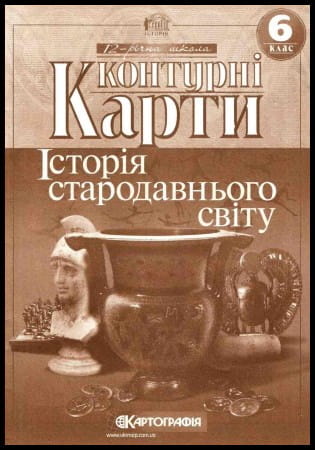


![ГДЗ Природознавство 5 клас. Підручник [Ярошенко О.Г., Бойко В.М.] 2018 ГДЗ Природознавство 5 клас. Підручник [Ярошенко О.Г., Бойко В.М.] 2018](/uploads/posts/2019-04/1555779316_5_p_y_u2018.jpg)
![ГДЗ Основи правознавства 9 клас. Підручник [Наровлянський О. Д.] 2017 ГДЗ Основи правознавства 9 клас. Підручник [Наровлянський О. Д.] 2017](/uploads/posts/2019-02/1550928122_9k_p_n_2017.jpg)
![ГДЗ Українська мова 8 клас. Підручник [Глазова О.П.] 2021 ГДЗ Українська мова 8 клас. Підручник [Глазова О.П.] 2021](/uploads/posts/2021-10/1633720388_8k_y_g_2021.jpg)
![ГДЗ Вступ до історії 5 клас. Підручник [Гісем О.В.] 2018 ГДЗ Вступ до історії 5 клас. Підручник [Гісем О.В.] 2018](/uploads/posts/2019-07/1564163269_5k_i_h_2018.jpg)